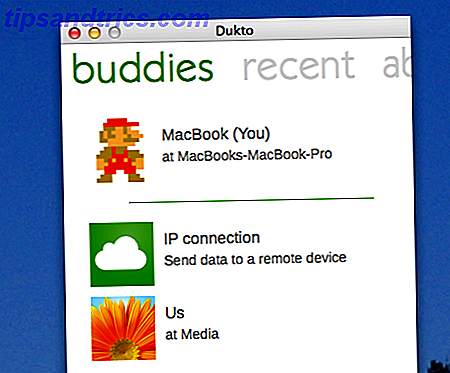Einer der Hauptvorteile des Linux-Desktops ist die Möglichkeit, buchstäblich jeden Aspekt Ihres Computererlebnisses anzupassen. Wenn Sie einen ultraleichten und schnellen Desktop benötigen, sind Sie abgedeckt. Wenn Sie einen auffälligen, leistungsstarken Desktop möchten, den Sie Ihren Freunden zeigen können, sind Sie geschützt. KDE, eine der beliebtesten Desktop-Umgebungen, hat viele Anpassungsfunktionen, aber wussten Sie, dass es eine Netbook-optimierte Linux-Desktop-Oberfläche bietet?
Einer der Hauptvorteile des Linux-Desktops ist die Möglichkeit, buchstäblich jeden Aspekt Ihres Computererlebnisses anzupassen. Wenn Sie einen ultraleichten und schnellen Desktop benötigen, sind Sie abgedeckt. Wenn Sie einen auffälligen, leistungsstarken Desktop möchten, den Sie Ihren Freunden zeigen können, sind Sie geschützt. KDE, eine der beliebtesten Desktop-Umgebungen, hat viele Anpassungsfunktionen, aber wussten Sie, dass es eine Netbook-optimierte Linux-Desktop-Oberfläche bietet?
Eine Einführung in das Problem und die Lösung
KDE ist dafür bekannt, dass es eine sehr auffällige und mit Augenschmaus gefüllte Desktop-Oberfläche bietet, die gleichzeitig sehr leistungsstark ist. Wie bei den meisten anderen Desktop-optimierten Schnittstellen üblich, sind die Schaltflächen jedoch relativ klein, was die Verwendung eines Netbooks ein wenig schwieriger macht, als es sein muss. Bei Netbook-optimierten Schnittstellen ist die Verwendung eines so kleinen Geräts einfacher, da die Schaltflächen auf dem Bildschirm normalerweise größer sind, sodass sie einfacher zu sehen und auszuwählen sind.

Seit einiger Zeit bietet KDE eine Netbook-Oberfläche, die die Verwendung von Netbooks und ähnlichen Geräten erleichtert und gleichzeitig die auffälligen Augenschmaus, für das KDE bekannt ist, bewahrt. Auf den ersten Blick ist es ziemlich beeindruckend und nutzt den Bildschirm für ein solches Low-Power-Gerät wirklich besser aus.
Wie man es bekommt

Dies ist natürlich nur möglich, wenn KDE installiert und gestartet ist. Es gibt zahlreiche Distributionen, die entweder KDE standardmäßig verwenden oder KDE-Spins wie Kubuntu haben. Warum gibt es so viele Versionen von Ubuntu? [Technologie erklärt] Warum gibt es so viele Versionen von Ubuntu? [Technology Explained] Mehr lesen, Fedora Linux ist besser geworden mit Fedora 16 Beta Distribution Linux Besser geht es mit Fedora 16 Beta Distribution Linux-Distributionen haben sich sprunghaft verbessert, und diese Verbesserungen werden in den neuesten Beta-Versionen sichtbar. Fedora, eine der Flaggschiff-Distributionen mit GNOME 3, ist nicht anders und sollte ... Read More, openSUSE So installieren Sie KDE-Trunk auf openSUSE [Linux] So installieren Sie KDE-Trunk auf openSUSE [Linux] Die Open-Source-Welt bewegt sich um ein sehr schnelles Tempo, und obwohl es viele reguläre Releases gibt, kann die Zeit zwischen den Releases bereits Funktionen bieten, die Sie benötigen. Verwenden der Stammversion ... Lesen Sie mehr und viele mehr. Gehen Sie auf Ihrem Desktop zu Ihrem Menü und wählen Sie Systemeinstellungen . Wählen Sie als Nächstes die Kategorie " Workspace Behaviour " aus, wählen Sie die Registerkarte " Arbeitsbereich" und dann den Netbook- Arbeitsbereichstyp aus. Warten Sie ein paar Sekunden (abhängig von der Geschwindigkeit Ihres Computers), und die neue Schnittstelle sollte geladen werden.
Über die Schnittstelle
Panel
Jetzt sollten Sie in der Lage sein, das neue Interface in seiner ganzen Pracht zu sehen. Alle neu geöffneten Anwendungen werden im Vollbildmodus gestartet. Keine Panik, wenn Sie irgendwo auf der Benutzeroberfläche des Programms keine Schaltfläche zum Beenden / Schließen finden, da Sie eine Schließen-Schaltfläche finden, wenn Sie Ihre Maus in die obere rechte Ecke schieben.
Apropos, das Panel oben enthält ungefähr dieselben Elemente wie das Panel, das Sie am unteren Ende gewohnt sind. Sie sehen immer noch alle Taskleistensymbole, an die Sie gewöhnt sind, und alle laufenden Anwendungen werden dort angezeigt, wo " x läuft applications " steht, wobei x die Nummer ist. Sie sehen das Panel im Screenshot unten.
Seiten

Außerdem sehen Sie oben links zwei verschiedene "Seiten" - Suchen und Starten und Seite Eins . Diese organisieren verschiedene Bildschirme, die Sie sehen können. Suchen und starten ist selbsterklärend, da es alle Schaltflächen zum Starten einer installierten Anwendung enthält. Seite eins ist der Standardname für eine benutzerdefinierte Seite, die nur Widgets enthält, die Sie beliebig hinzufügen und entfernen können.
Konfigurieren Sie Seiten
![]()
Sie können auch auf das kleine Cashew in der linken unteren Ecke klicken, um eine kleine Auswahl von Optionen zum Bearbeiten Ihrer Seiten und Widgets anzuzeigen. Hier können Sie auch ganze Seiten löschen oder hinzufügen, so dass Sie gerne ein paar hinzufügen können, wenn eines nicht ausreicht. Auf dieser Seite können Sie unbegrenzten virtuellen Bildschirmplatz für alle Ihre Widgets haben. Alle Widgets, die Sie bereits kennen und lieben, können hier ebenfalls verwendet werden.
Fazit
Insgesamt muss ich sagen, dass KDE mit dieser Schnittstelle gute Arbeit geleistet hat. Es gibt ein paar Dinge, die ich persönlich gerne sehen würde, zum Beispiel das Ausführen von Anwendungen, die in ihre eigenen Registerkarten gruppiert werden, aber das sind nur persönliche Vorlieben. Die Netbook-Oberfläche ist immer noch großartig und verdient viel Lob. Ich empfehle, dass Sie es ausprobieren, wenn Sie ein Gerät haben, das davon profitieren könnte.
Was halten Sie von der Netbook-Oberfläche von KDE? Was ist mit netbook-optimierten Schnittstellen im Allgemeinen? Lass es uns in den Kommentaren wissen!

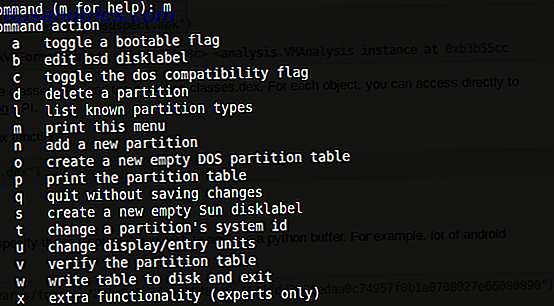
![Verwenden Sie zu viele Musikdienste? Konsolidieren Sie Ihre Musik mit dem Open-Source-Social Player Tomahawk [plattformübergreifend]](https://www.tipsandtrics.com/img/linux/874/use-too-many-music-services.png)